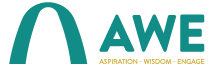Mục lục bài viết
Cách tải brush cho photoshop ngoài những brush mặc định trong Photoshop. Bạn có thể tải rất nhiều brush đẹp mắt và sáng tạo của các nhà thiết kế khác trên mạng thay vì những brush sẵn có trong phần mềm! AWE sẽ hướng dẫn bạn bạn cách tải brush cho Photoshop độc đáo và hoàn toàn free nhé!
Brush trong Photoshop là gì?
Brush Tool hay tiếng Việt là công cụ cọ vẽ là một trong những công cụ chính giúp bạn có thể vẽ trong Photoshop. Đây là 1 trợ thủ đắc lực trong quá trình học và làm thiết kế đó.
Không những giống với cọ vẽ thông thường mà brush còn có thể chuyển đổi màu, chuyển đổi sang hình dạng bất kỳ. Trong thanh công cụ mặc định, hãy nhấn phím B để chuyển sang brush.
Brush trong Photoshop hoạt động theo cách: chèn các phần tử giống nhau một cách liên tục theo đường di chuột hoặc bút vẽ hoặc ngón tay của bạn dọc trên màn hình. Vậy cùng nhau tìm Cách tải brush cho photoshop nhé!
Một số định dạng brush – brush modes
Định dạng cơ bản
Sẽ có 4 định dạng brush chính gồm: Normal, Dissolve, Behind và Clear.
- Normal: Định dạng cơ bản nhất của Brush
- Dissolve: sẽ tạo thêm một số noise ở viền của brush
- Behind: bạn có thể vẽ thêm 1 lớp trên lớp hiện có
- Clear: Khá giống với công cụ Eraser
Chế độ hòa trộn – Blending Modes
Nó khá tương đồng với chế độ hòa trộn của layer, bạn cũng có thể áp dụng brush của bạn như thế. Có 7 loại gồm 3 loại tối và 4 loại sáng được sắp xếp theo tên
- Blending mode Tối gồm: Darken, Multiply, Overlay
- Blending mode Sáng gồm: Lighten, Color Dodge, Linear Dodge
Flow – Dòng chảy
Bạn có thể kiểm soát được độ đậm nhạt sáng tối mà không cần thay đổi Opacity (độ mờ). Rất đơn giản, bạn chỉ cần đè thêm nhiều lớp để thay đổi sáng tối.
Độ mờ – Opacity
Giá trị có thể thay đổi trong khoảng từ 0 cho đến 100%. 100% sẽ hiển thị chính xác màu sắc bạn đã chọn, đường nét của brush; 0% sẽ không hiển thị gì.
Cùng đến với Cách tải brush cho photoshop ngay dưới đây nhé!
Cách tải brush cho photoshop
Cách tải brush cho photoshop
Đầu tiên, bạn cần tìm các nguồn brush có thể tải về mà không gây hại cho máy tính của bạn.
Một số trang brush đẹp và free dành cho bạn:
- Brushking (https://www.brushking.eu/): Hoàn toàn miễn phí và có đến hàng chục ngàn brush khác nhau.
- Brusheezy (https://www.brusheezy.com/brushes): Không chỉ có brush, bạn cũng sẽ tìm ra những stock đẹp cho photoshop.
- My Photoshop Brushes (https://myphotoshopbrushes.com/): Một trang lâu đời và vô cùng an toàn.
- Fbrushes (https://fbrushes.com/): viết tắt của Free brushes, bạn có thể tải toàn bộ brush ở trang web này.
- Download brushes (https://www.adobe.com/products/photoshop/brushes.html): Bạn có thể tải theo từng bộ sưu tập thay vì mò từng loại một. Và đặc biệt, đây là những brush trên website Adobe đấy!
Rất đơn giản, hãy chọn brush bạn yêu thích và tải về theo định dạng “.abr”. Ví dụ, Sau khi tải về, chúng ta sẽ đến phần tiếp theo là cài đặt brush vào trong Photoshop.
Cách cài đặt brush cho Photoshop
Sau bạn đã học xong Cách tải brush cho photoshop theo như AWE chỉ, bạn sẽ mở phần mềm Photoshop lên và thao tác như sau: Brush Tip Shape -> Icon bánh răng ở góc phải cửa sổ Brush Tip Shape -> Import Brushes…
Tiếp theo, bạn chỉ cần tìm đến “file.abr” mà bạn vừa tải về -> chọn file rồi click vào Load để thêm brush vào trong photoshop.
Bạn tìm brush trong Brush Tip Shape, nhấp vào brush đó là có thể sử dụng.
Vậy là đã xong cách tải brush cho photoshop rồi đó!
Cách để tự tạo một brush sau khi học Cách tải brush cho photoshop
Học xong Cách tải brush cho photoshop thì cùng học cách để tự tạo cho riêng mình một brush cũng khá đơn giản. Đầu tiên, hãy chọn 1 brush bất kỳ. Tiếp theo, bạn hãy điều chỉnh các thông số tại bản Brush Settings:
- Brush Tip Shape: các thông số đã nêu ở trên.
- Shape Dynamics: cách tạo độ to nhỏ của brush.
- Control: bạn có thể tùy chỉnh thông số Jittering (độ đặc) và Scattering (độ phân tán). Bạn cảm thấy hợp mắt bạn là được.
- Scattering: Bạn có thể điều chỉnh độ phân tán của nét brush tại tab này.
- Color Dynamics: ở tab này, bạn có thể tùy chỉnh màu sắc dựa trên các tùy chọn sẵn có: Jitter Percentage, Hue Jitter, Brightness Jitter, Saturation Jitter và cả Purity.
- Texture: có thể sử dụng Texture để tạo thành các Pattern Scale dễ hơn trong việc tạo ra nhiều tấm vải họa tiết giống nhau chẳng hạn!
Vậy là bạn đã học xong cách tải brush cho photoshop rồi đó! Cùng tiếp tục học những thứ mới mẻ về phần mềm nhé!
_____________________________________________________________
TRƯỜNG ĐÀO TẠO THIẾT KẾ NỘI THẤT AWE
Địa chỉ: Số 9 Ngõ 102, Khuất Duy Tiến, Thanh Xuân, Hà Nội
Hotline: 0932 662 186
Fanpage: facebook.com/hocthietkenoithat
Tiktok: tiktok.com/@aweeducation
Youtube: youtube.com/@truongAWE